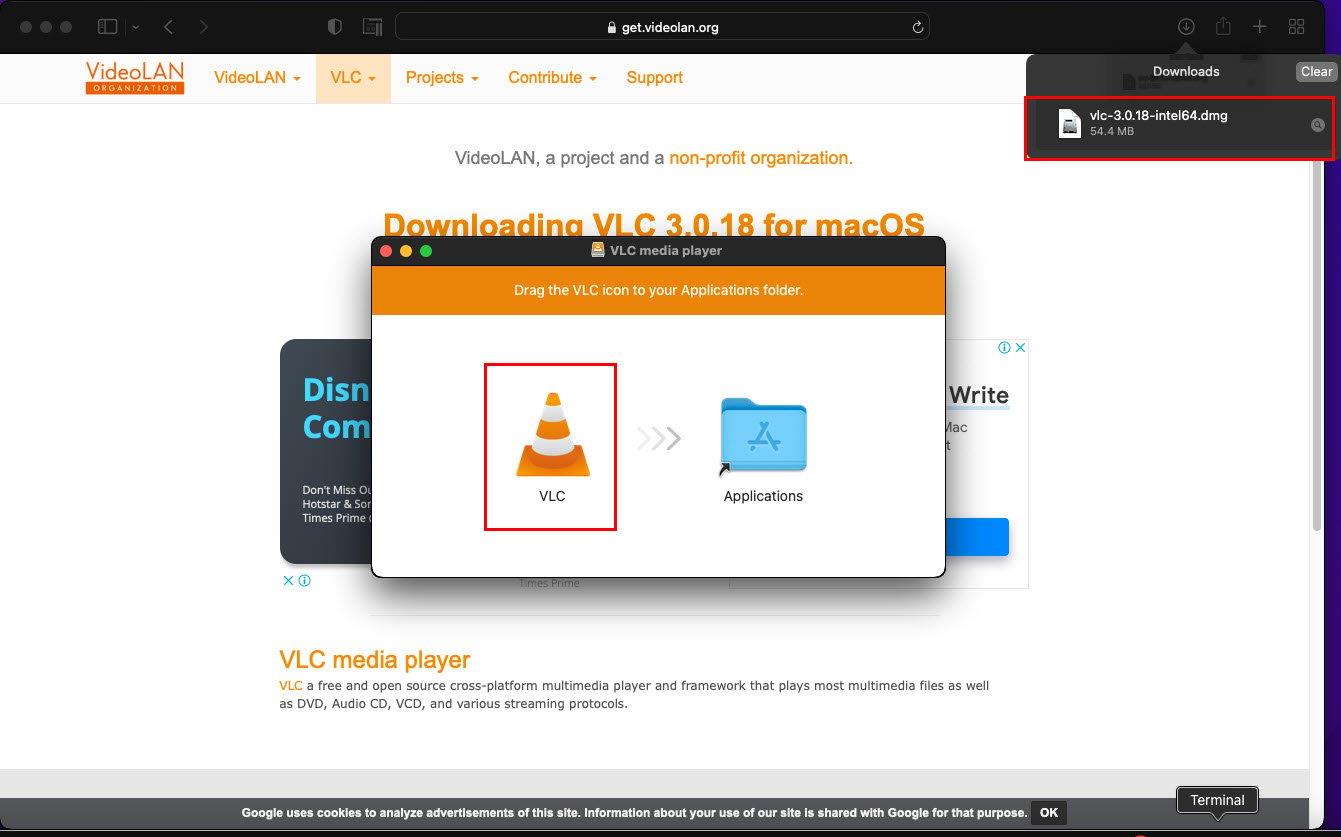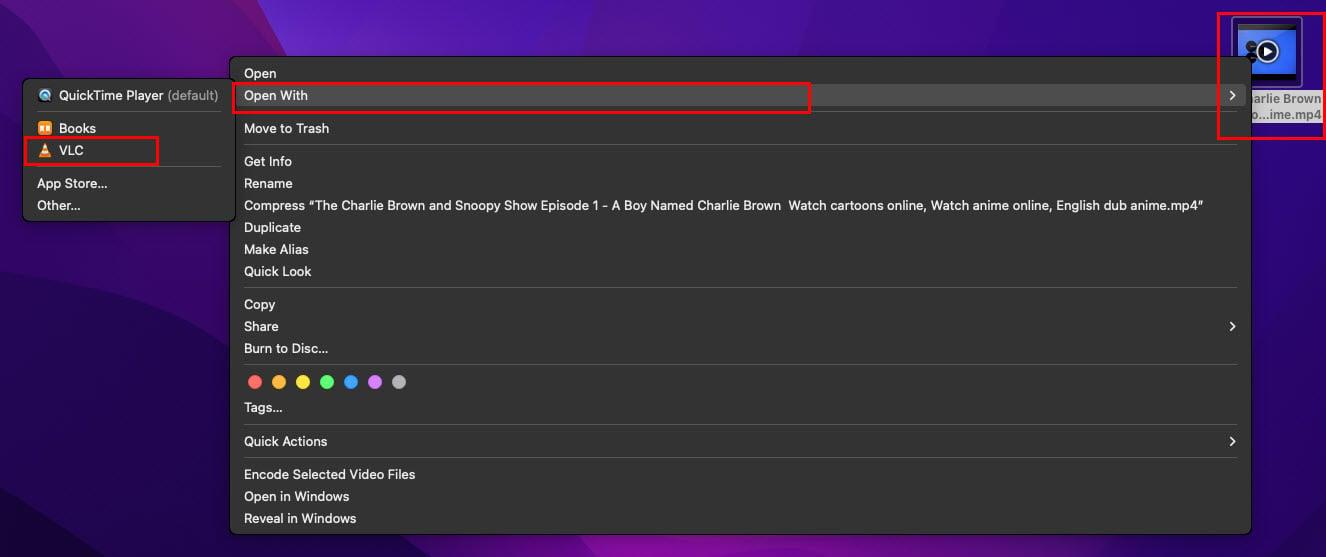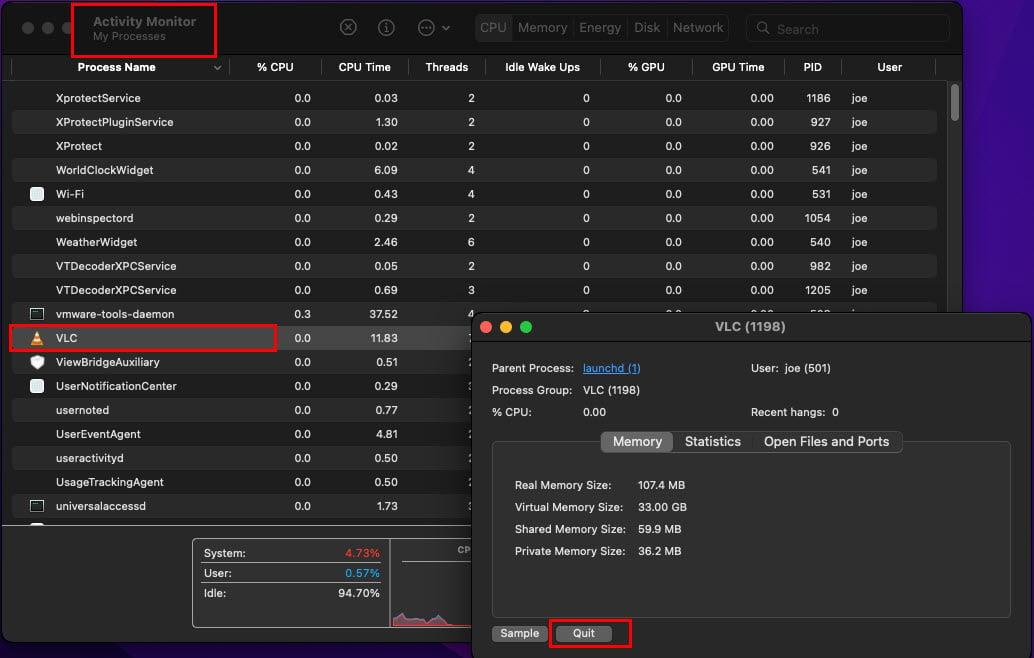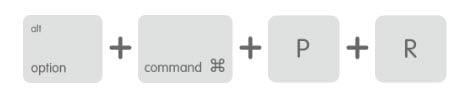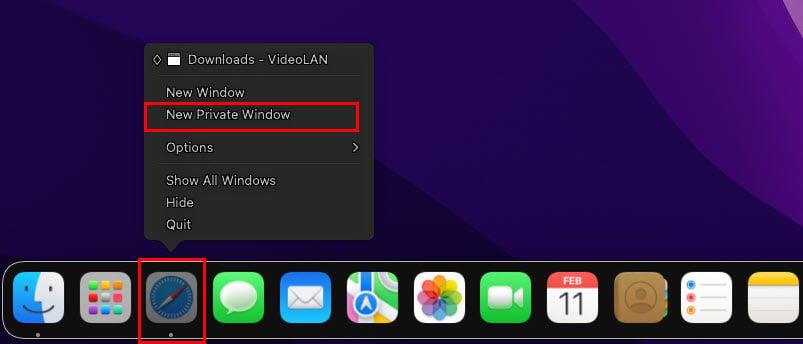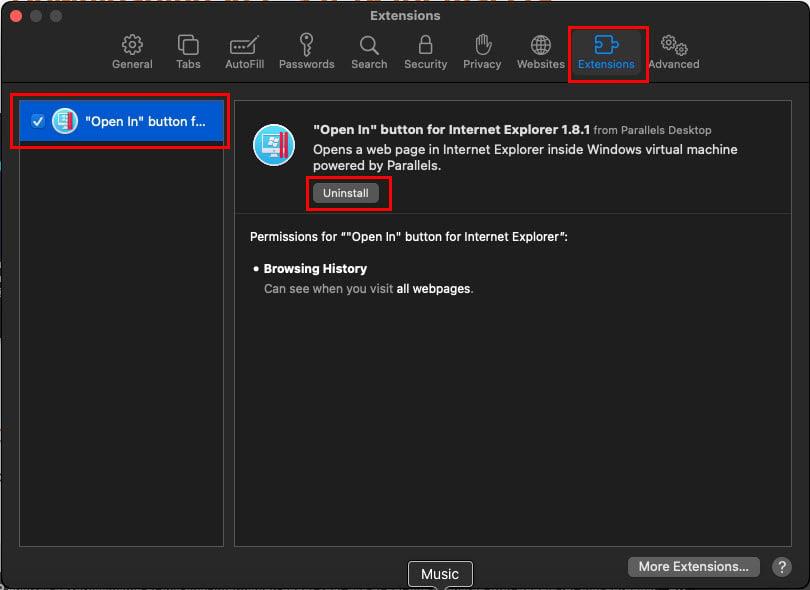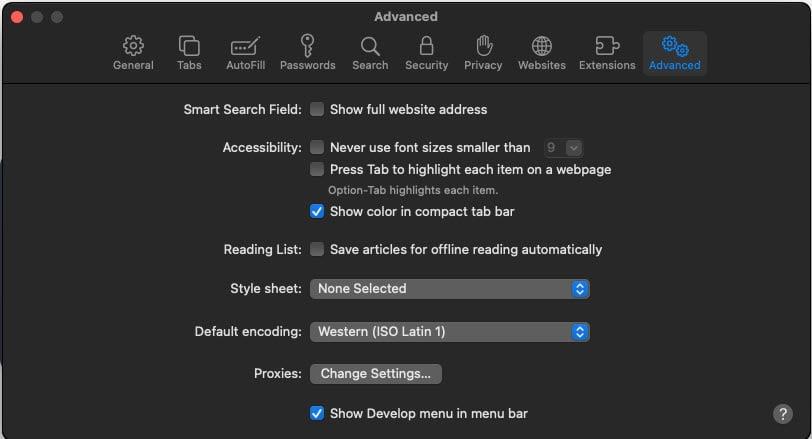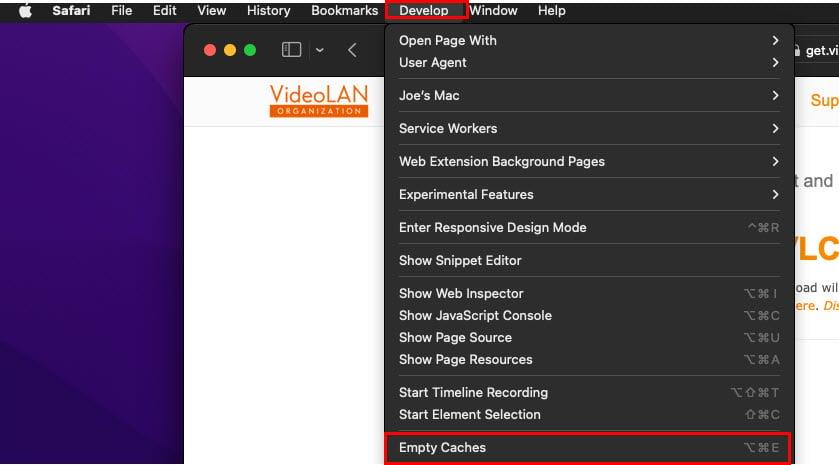A letöltött videók nem játszhatók le Mac-en? Megfigyeled, hogy a videók betöltődnek, de nem játszódnak le MacBookon? Vagy Észreveszi, hogy a Macen a videók nem játszanak jól, és olyan problémákat tapasztal, mint a képkockák elakadása, a QuickTime videolejátszó szaggatott összeomlása, akadozás stb.?
Jó helyre jöttél! Részletesen elmagyarázom, hogy a videók miért nem játszhatók le Mac számítógépen, és hogyan lehet megoldani ezt a problémát. Olvass tovább!
Az A-sorozatú vagy M-sorozatú chippel és Retina kijelzővel felszerelt Apple MacBook vagy iMac a tökéletes kombináció a nagyfelbontású videók megtekintéséhez. Nem csak szórakozás! A készüléket professzionális szintű utófeldolgozásra vagy videók szerkesztésére használhatja.
Azonban előfordulhat, hogy problémákba ütközhet a videók lejátszásakor iMac-en vagy MacBookon, és ezek a lehetséges okok:
Videók, amelyek nem játszhatók le MacBookon vagy iMacon: Az okok
Ha arra gondol, hogy „Miért nem játszanak le a videók a Mac gépemen?” akkor a legnyilvánvalóbb probléma egy sérült videofájl lehet. Majd beszélek erről egy kicsit.
Egy másik oka annak, hogy a Mac nem játssza le a videókat, valószínűleg vírus vagy rosszindulatú program. Néha a hackerek és a rossz szereplők beprogramozzák a vírust, hogy összekapcsolják a MacBook vagy az iMac számítógépén telepített alkalmazással, például a QuickTime videolejátszóval.
Amikor a QuickTime alkalmazással próbál meg lejátszani egy videót, a MacBook vagy az iMac biztonsági funkciói megakadályozzák annak futását. A macOS bevett gyakorlata, hogy megakadályozza, hogy a vírus tovább fertőzze az eszközt és megrongálja a macOS szoftvert.
Előfordulhat, hogy az iMac vagy MacBook nem tartalmaz megfelelő videokodeket vagy videolejátszót a kevésbé használt vagy speciális célú videofájlformátumok lejátszásához. Ebben az esetben utasíthatja a QuickTime lejátszót bizonyos fájltípusok lejátszására, de a MacBook vagy az iMac képernyőjén nem jelenít meg semmit.
A fenti okokból kifolyólag a legkézenfekvőbb módja mindenféle videofájl lejátszásának egy univerzális videolejátszó használata Mac rendszeren, például a Video Lan Media Player vagy röviden VLC alkalmazás. Ez egy ingyenes videolejátszó Mac-hez. Az alábbi hibaelhárítási részben többet fogok elmagyarázni erről az alkalmazásról.
A Mac-en nem játszható videók: A tünetek és a kiváltó okok
Ha a MacBook macOS-je nem tud lejátszani egy vagy több videót offline módban, akkor kulcsfontosságú, hogy megértse a Mac-en nem játszható videók jeleit. Segítségével a megfelelő hibaelhárítási módszereket használhatja időveszteség nélkül.
1. macOS hibaüzenetek megjelenítése
A következő hibaüzenetek bármelyike megjelenhet, amikor a Photos vagy a QuickTime lejátszó használatával próbál lejátszani egy videót MacBook vagy iMac számítógépen:
- „Nem lehet lejátszani a videót. A fotók nem tudják lejátszani ezt a videót."
- "Nem lehet megnyitni a médiafájlt."
A hibaüzenet esetenként eltérő lehet. Ha a hibát egy adott kodek okozza, amely nem érhető el a rendszeren, akkor ez is megjelenik.
2. Hosszabb ideig tart a videó lejátszása MacBook vagy iMac rendszeren
A Macen nem játszható videók másik gyakori jele a hosszú várakozási idő, mielőtt a QuickTime lejátszó megnyitja a videó miniatűrjét. Ez akkor fordulhat elő, ha olyan videóformátumokat próbál futtatni, mint az .avccam, .mp4, .dvcam, .hevc, .mov stb.
A videofájl lejátszásának megkezdése után a videolejátszó időnként hibákat jeleníthet meg, és ennek megfelelően kell cselekednie a videó lejátszásához. Bosszantó is lehet.
3. Nincs válasz a macOS-től
Súlyosan sérült vagy vírussal fertőzött videofájlok esetén előfordulhat, hogy nem kap semmilyen választ a macOS-től, például nem nyitja meg a QuickTime lejátszót vagy a VLC médialejátszót.
Ekkor megnyithatja az Activity Monitor alkalmazást a Dockból vagy a Launchpadból. Semmi jelét nem fogja látni annak, hogy a videolejátszók futnak, ami arra utal, hogy a macOS figyelmen kívül hagyta a parancsot.
4. Hiányzó videó adatbitek
A szerkesztett, letöltött, rögzített és tömörített videók esetében ez a problémák gyakori jele a Mac-en nem játszható videók esetében.
Gyakran előfordul, hogy egy tévéműsor közepén tartózkodik, és minden figyelmeztetés nélkül a Videó elakad. Most húzhatja a videó lejátszási idővonal ikonját egy kicsit előretekeréshez, különben a tartalom néhány másodperc vagy perc múlva folytatódhat.
Azt jelzi, hogy a videofájlból hiányoznak képkockák vagy bitek, és a videók és a hang nem játszható le a laptopon. Ezért a Mac videolejátszó szoftvere kihagyja a hozzáférhetetlen vagy sérült szegmenst.
5. Torz vagy kellemetlen hang
A Mac-en nem játszható videók egyéb jelzései lehetnek: a hang nem szinkronizálódik a képkockákkal, a Mac egyáltalán nem játszik le hangot a videókon, valamint a hang torzulása.
Dióhéjban: bármi lehet az oka annak, hogy a videó nem játszik le megfelelően, vagy nem játszik le Mac számítógépen. De a következők a legelterjedtebbek:
- Hiányos és sérült videofejléc
- A videó feldolgozásához használt videószerkesztő eszköz megsérthette a fájlt
- Gyakran előfordul, hogy a videó amatőr szerkesztése és hibás tömörítése is videofájlformátum-hibákat okoz
- Az iMac vagy a MacBook elvesztette áramellátását, amikor letöltötte a videót az internetről vagy egy flash meghajtóról, és ezzel megsértette a tartalmat
- A valóban lassú és szakaszos internetkapcsolat a videofájlok sérülésének kiváltó oka is lehet
A Mac rendszeren nem lejátszott videók javítása
1. Használja a VLC Media Playert videók megtekintéséhez Mac számítógépen
A QuickTime lejátszó csak a legelterjedtebb videofájlokkal kompatibilis, mint például az .mp4, .3gp, .mpeg stb. Ezzel szemben a VLC médialejátszó egy hatékony és ingyenes videolejátszó Mac rendszerhez, számos videofájl kodekekkel, például .mkv, . mov, .mp4, .avi, .flv, .swf, .gif, .wmv és son.
Kövesse az alábbi utasításokat a Mac rendszeren nem lejátszott videók VLC médialejátszóján lévő probléma megoldásához:
- Először szerezzen be egy új másolatot a videofájlról. Ha korábban letöltötte egy weboldalról, menjen ugyanarra a webhelyre, és töltse le újra a fájlt. Alternatív megoldásként, ha USB-háttértárról szerezte be, másolja át a videofájlt újra MacBook vagy iMac számítógépére.
- Töltse le vagy másolja a videofájlt egy új mappába, és ne keverje össze a meglévő videofájllal, amelyet korábban nem játszott le pontosan a Mac rendszeren.
- Most lépjen a VLC médialejátszó internetes portáljára, és töltse le ezt az ingyenes Mac-videólejátszót, hogy videókat nézhessen MacBookon vagy iMacon.
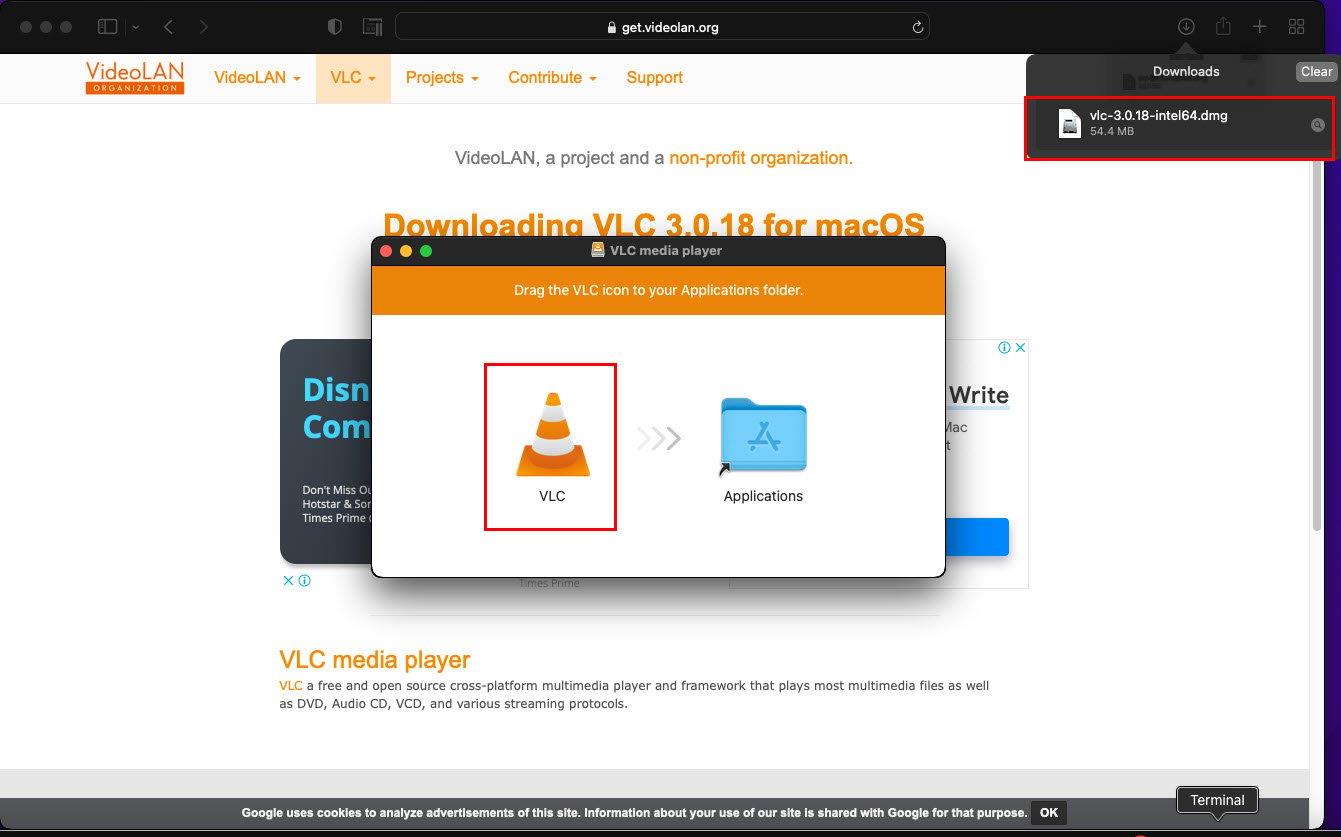
VLC letöltése és telepítése
- Telepítse a VLC-lejátszót Mac számítógépére a .dmg fájlra duplán kattintva.
- Legyen a VLC médialejátszó a macOS alapértelmezett médialejátszója . Ehhez kattintson a jobb gombbal a videofájlra Mac számítógépen, és válassza az Információk beszerzése lehetőséget .
- Látnia kell a Megnyitás ezzel lapot. Kattintson a Megnyitás fülre, és bontsa ki a legördülő menüt.
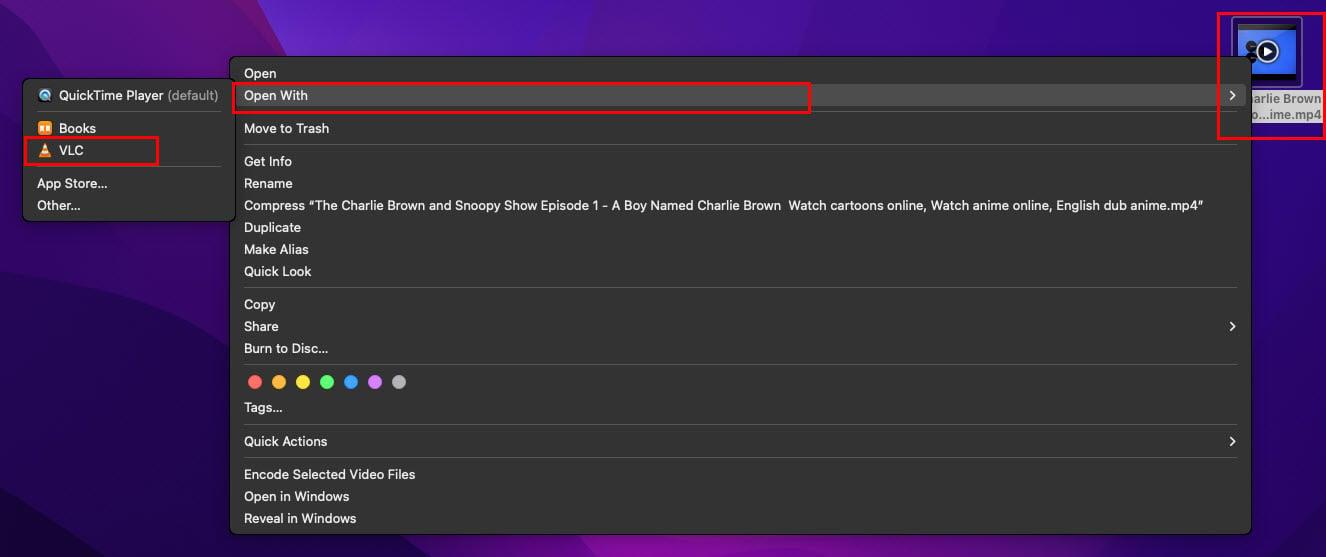
Állítsa be a VLC-t alapértelmezettként a Mac rendszeren nem lejátszott videók eltávolításához
- Válassza ki a VLC médialejátszót a legördülő menüből.
- Most válassza az Összes módosítása lehetőséget az imént végzett módosítások mentéséhez.
Ez az! Most már sikeresen le kell játszania a legtöbb videofájlt, beleértve a VLC-lejátszóval szerkesztetteket is.
2. Töltse fel a számítási erőforrásokat iMac vagy MacBook számítógépen
Egyes UHD, 2K, 4K, 8K stb. videók elakadhatnak, mert nincs elég erőforrás a folyamatok kezelésére. Kövesse az alábbi utasításokat a Mac feldolgozási képességeinek javításához:
- Nyissa meg az Activity Monitor alkalmazást, amely elérhető az Indítópult > segédprogram-alkalmazások csoportjában vagy az Egyéb csoportban.
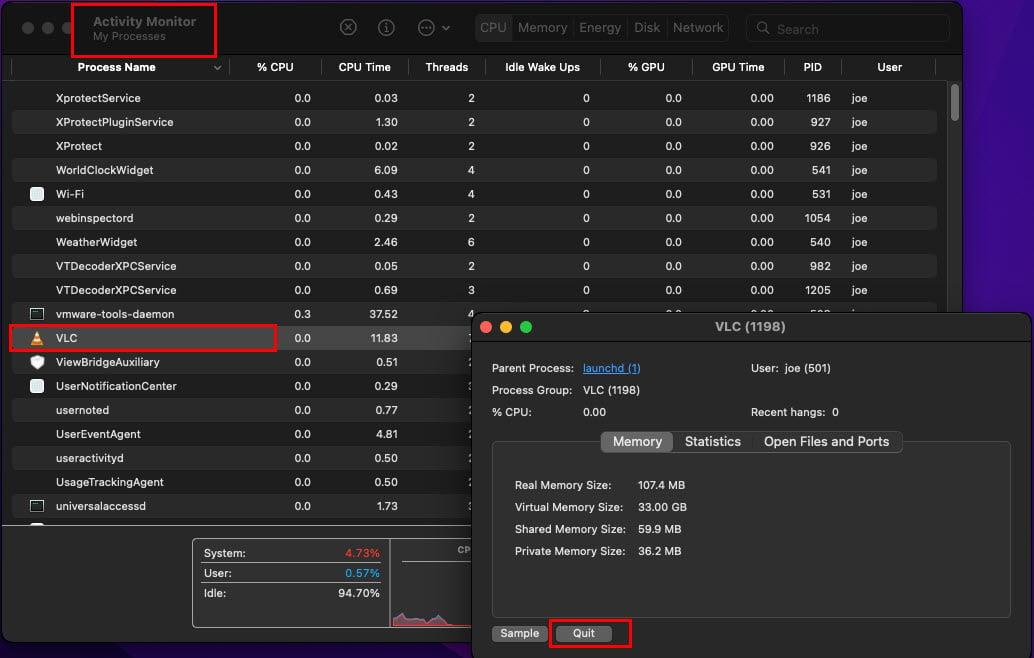
Lépjen ki a szükségtelen alkalmazásokból, hogy erőforrásokat szabadítson fel az Activity Monitorban, hogy megoldja a Macen nem lejátszott videókat
- Görgessen le a listán, és nézze meg, hogy észrevesz-e bármilyen szükségtelen folyamatot, és zárja be azokat a szabad CPU, GPU és RAM kapacitásokhoz.
- Most zárja be az Activity Monitor alkalmazást, és próbálja meg újra lejátszani a videókat Mac számítógépen.
3. Vizsgálja meg a macOS rendszert rosszindulatú programok és vírusok keresésére
A MacBook vagy az iMac olyan beépített biztonsági rendszerekkel rendelkezik, mint a Malware Removal Tool (MRT) és az XProtect. A rugalmas és tartós kártevők azonban továbbra is megfertőzhetik az eszközt.
Minden elterjedt víruskereső szoftvert kell használnia a vírusok észleléséhez és eltávolításához a Mac számítógépről.
A piacon számos rosszindulatú program védelmi eszköz található. Ezek közül bármelyiket beszerezheti: Norton, Bitdefender, Avast One, Quick Heal stb.
4. Állítsa vissza az NVRAM-ot az iMac vagy MacBook számítógépen
Ha Intel chip-alapú Mac-eszközt használ, kövesse az alábbi lépéseket az NVRAM frissítéséhez, és ez segíthet az UHD vagy jobb videók Mac-en való lejátszásában:
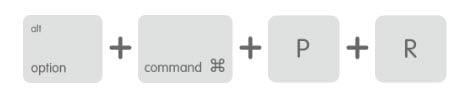
Az NVRAM visszaállítása (Fotó: az Apple jóvoltából)
- Nyomja meg a bekapcsológombot az eszközön, és azonnal nyomja le és tartsa lenyomva egyszerre az Option , Command , P és R gombot körülbelül 20 másodpercig.
- Engedje el a billentyűket, és bizonyos tevékenységeket láthat a képernyőn, például az Apple logó megjelenését és eltűnését. Az indítási hangot többször is hallhatja.
- Próbálja meg újra lejátszani azokat a videókat, amelyek korábban hibákat mutattak, miután a Mac teljesen újraindul.
A Safari nem játssza le a videókat a Mac rendszeren
Néha olyan problémákkal szembesülhet, hogy a videók nem játszhatók le Mac számítógépen, amikor multimédiát játszik le online, például a YouTube-on, a Facebookon, az Instagramon és így tovább. A következőképpen próbálkozhat hibaelhárítással az ilyen problémák megoldására:
1. Próbálja meg használni a Safari privát ablakot
- Kattintson jobb gombbal a Safari alkalmazás ikonjára a dokkon, majd kattintson az Új privát ablak elemre .
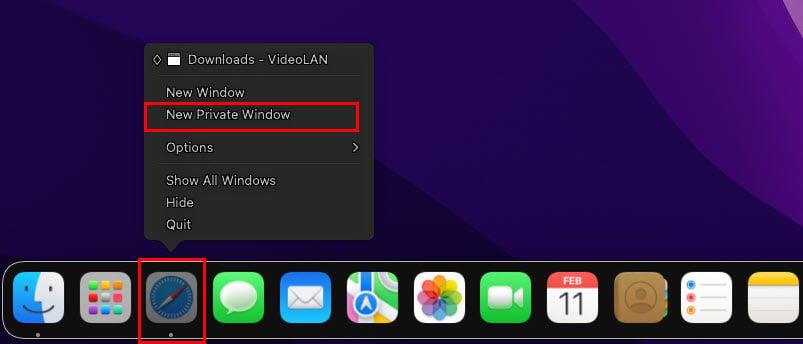
Nyissa meg a privát ablakot a Safariban, hogy kijavítsa, hogy a Safari nem játssza le a videókat Mac rendszeren
- Most másolja ki és illessze be a videó linkjét a privát ablakba, és nézze meg, hogy a videó lejátszható-e vagy sem.
2. Távolítsa el a harmadik féltől származó bővítményeket
- Amikor a Safari alkalmazás fut, kattintson a Safari App Menu ikonra az Apple ikon mellett a Mac felső menüsorában.
- Most válassza a Beállítások lehetőséget .
- A megnyíló új ablakban kattintson a Bővítmények fülre.
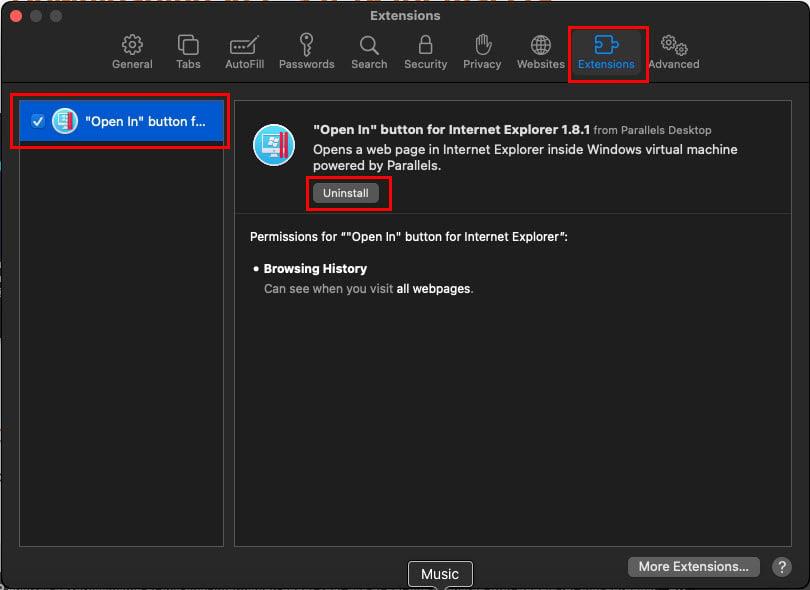
Harmadik féltől származó bővítmények eltávolítása annak kijavításához, hogy a Safari nem játssza le a videókat a Mac.jpg rendszeren
- Most válasszon ki egy harmadik féltől származó bővítményt, és kattintson az Eltávolítás gombra az eltávolításhoz.
- Ismételje meg a lépéseket minden harmadik féltől származó bővítménynél.
3. Engedélyezze a JavaScriptet és az Adobe Flasht
- Nyissa meg a Safari webböngésző Beállítások ablakát.
- Most válassza a Biztonság lapot.
- Jelölje be az Enable JavaScript funkciót, ha korábban nem volt aktív.
- Zárja be a Safarit, indítsa újra, majd próbálja meg újra lejátszani a videókat.
4. Törölje a gyorsítótárat a Safariban
Ha a Safari nem játssza le a videókat Mac számítógépen, megpróbálhatja a gyorsítótár ürítését az alábbi egyszerű lépések végrehajtásával:
- Nyissa meg a Beállításokat a Safari App Menuben, majd érintse meg a Speciális lehetőséget.
- Most aktiválnia kell a Fejlesztés menü megjelenítése funkciót a menüsorban .
- Ismét lépjen a Safari menüsorba a képernyő tetején, és kattintson a Fejlesztés gombra.
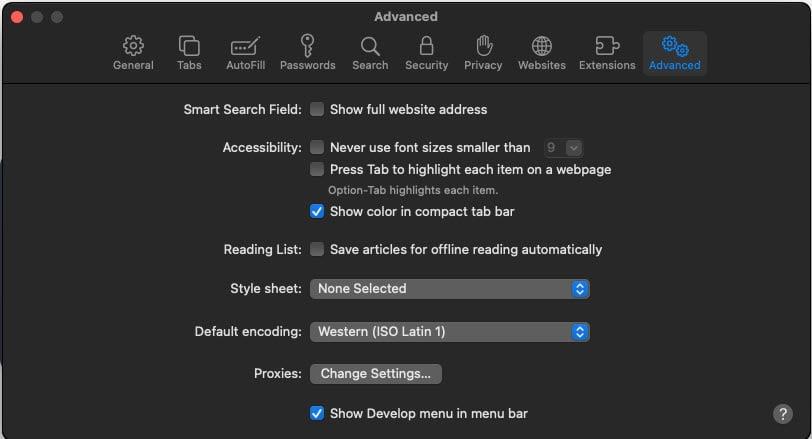
Aktiválja a fejlesztői menüt a Safariban
- Nyomja meg és tartsa lenyomva az Option + Command + E gombokat a billentyűzeten, majd válassza az Empty Caches lehetőséget .
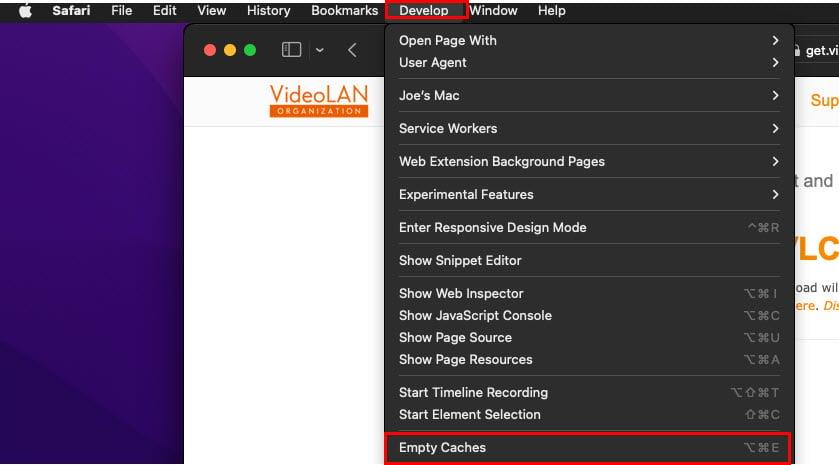
Ürítse ki a gyorsítótárakat a Safariban
- Zárja be, majd nyissa meg újra a Safari alkalmazást, hogy tesztelje, lejátszanak-e videókat.
5. Használjon VPN-t
Néha megpróbálhat megnyitni egy videotárhelyet a legjobb legolcsóbb VPN-szolgáltatások valamelyikével . A földrajzilag zárolt tartalmak esetében, amelyek nem játszhatók le a Safarin, a VPN az egyetlen lehetőség.
- Kattintson a Safari alkalmazás menüjére , és válassza a Safari Extensions lehetőséget .
- Megnyílik az App Store.
- Írja be a VPN-t a Keresés mezőbe.
- Telepítsen bármilyen ingyenes VPN-t a megjelenő listáról.
- Aktiválja a VPN-bővítményt a Safari App Menu > Preferences > Extensions menüpontban .
Mostantól újra megkísérelheti lejátszani a földrajzi hely szerint zárolt videókat a Safari böngészőben.
Következtetés
Íme néhány módszer a Mac rendszeren nem lejátszott videók hibaelhárítására. Megtanulta a konkrét kiváltó okokat és a kapcsolódó hibaelhárítást is. Próbálja ki a fenti módszereket, ha videolejátszási problémákkal szembesül Mac számítógépen.
Írja meg kommentben, ha kihagytam egy olyan módszert, amelyről Ön szerint érdemes kitérni.
Következő lépésként automatizálja munkáját a Mac Shortcuts alkalmazással .